Publicitate
Ce puteți face cu un Steam Link care nu transmite jocuri pe computer pe computer? Ei bine, o opțiune este să o utilizați pentru jocuri retro în loc! Vă rog să vă jucați jocurile clasice preferate prin televizorul dvs. fără să săpați un computer sau o consolă veche?
Iată cum puteți începe jocurile retro pe Steam Link.
Este Steam Link potrivit pentru jocuri retro?

Am analizat atâtea soluții diferite pentru retrăirea jocurilor video din trecut. Jocurile retro - jocuri de la ani buni pe hardware-ul modern - se bazează pe emulatoare și, atât timp cât pot rula pe computer, vă puteți bucura de jocuri vechi stocate în formate de imagini ROM.
Jocurile retro pot fi savurate pe orice, de la un computer desktop cu raft de top până la un computer Zmeură Pi low cost Jocuri retro pe Raspberry Pi: Înțelegerea ROM-urilor, RetroPie, Recalbox și multe alteleRaspberry Pi este ideal pentru a juca jocuri video clasice. Iată cum să începeți cu jocurile retro pe Raspberry Pi. Citeste mai mult . Deci de ce ai folosi un Steam Link?
Ei bine, ca și zmeura Pi, este o altă opțiune relativ ieftină. Cu două porturi USB, o conexiune Ethernet, funcții wireless integrate și posibilitatea de a adăuga propriile aplicații, Steam Link este destul de versatil. (Am văzut deja modul în care Steam Link poate rula Kodi Cum să vă transformați legătura cu abur într-un centru media KodiCăutați o modalitate low-cost de a rula Kodi și transmite filme, emisiuni și multe altele la televizor? Dacă aveți un Steam Link, iată cum îl puteți configura pentru a face acest lucru. Citeste mai mult .) Tot ce îți trebuie este versiunea corectă a suitei de emulare RetroArch, o unitate USB formatată și un controler de joc!
Notă: Ca și în cazul tuturor hack-urilor dispozitivului, acest lucru se realizează în întregime pe propriul risc. Nu ne asumăm responsabilitatea pentru un link Steam bricked!
Pasul 1: Găsiți și formatați o unitate flash USB adecvată
Pentru a instala RetroArch pe o casetă Steam Link, va trebui să porniți cu o unitate USB. Întrucât software-ul RetroArch este destul de compact, nu trebuie să fie un dispozitiv USB de mare capacitate. Cu toate acestea, va trebui să-l formatați, deoarece Steam Link caută o structură de fișier specifică.
Instrumentele de formatare native sunt potrivite aici; veți putea utiliza FAT32 sau formatul EXT4. Nu vă faceți griji cu privire la atribuirea unei etichete unității, deoarece acest lucru nu este necesar.
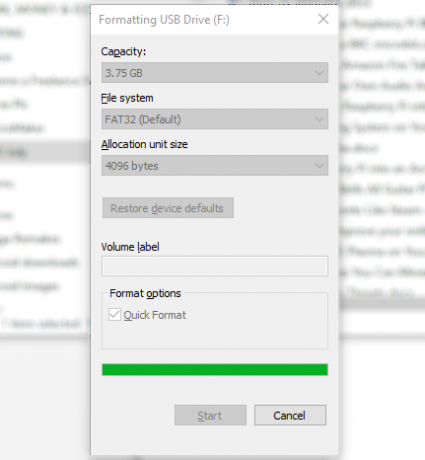
După ce discul este formatat, deschideți-l în managerul de fișiere. Aici, creați un director numit steamlink, și în interiorul altuia, etichetat aplicaţii.
Pasul 2: Descărcați RetroArch pentru Steam Link
În continuare, apucați descărcarea RetroArch. Îl poți apuca această parte Google DriveCu toate acestea, dacă doriți să vă asigurați că aveți cea mai recentă copie, urmăriți acest subiect în forul Comunității Steam.
Odată descărcat, decuplați conținutul, copiind retroarch.tgz la unitatea USB. Mai exact, salvați fișierul în /steamlink/apps/ director.
De asemenea, este o idee bună să activați SSH în caseta dvs. Steam Link. Pentru a face acest lucru, creați o nouă cale de fișier: /steamlink/config/system/. În cadrul acestuia, creați un fișier text necompletat și etichetați-l enable_ssh.txt.
Activarea SSH înseamnă că atunci când porniți Steam Link, veți putea să îl controlați de la distanță, folosind folosind PuTTY sau alte instrumente pe Windowssau dacă utilizați macOS sau Linux, prin intermediul terminalului. Înseamnă, de asemenea, că puteți utiliza un client SFTP, cum ar fi FileZilla.
Accesul SSH necesită autentificare cu numele de utilizator rădăcinăși parola steamlink123.
Când ați copiat și creat acest fișier, scoateți în siguranță unitatea USB de pe computer.
Pasul 3: Instalează RetroArch pe Steam Link
Luați stick-ul USB la caseta Steam Link și stingeți-l dacă dispozitivul este deja pornit. Aceasta înseamnă că îl opriți la rețea; meniul de alimentare Steam Link nu oferă o opțiune completă pentru ciclul de alimentare. Acest lucru este necesar deoarece aveți nevoie de Steam Link pentru a citi din stick-ul USB; va face asta numai de la un început rece.
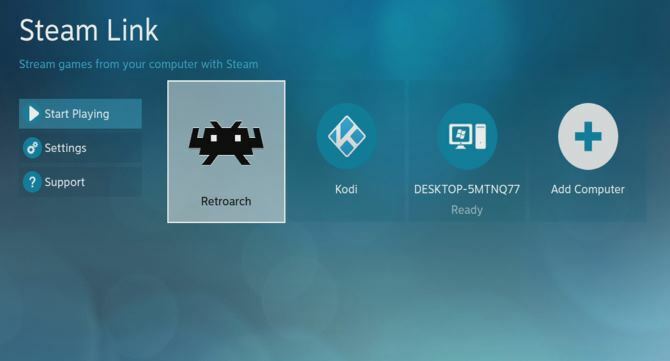
Pe măsură ce Steam Link se pornește, datele de pe stick-ul USB vor fi citite și RetroArch va fi instalat.
Odată finalizat, RetroArch va fi listat ca o aplicație alături de computerele dvs. conectate. Dacă ați instalat anterior Kodi, între timp, acesta va fi listat și aici.
Este esențial în această etapă ca dumneavoastră scoateți unitatea USB de pe Steam Link. Ciclurile de alimentare ulterioare vor reinstala RetroArch, anulând tot ceea ce aveți de gând să faceți.
Pasul 4: Configurați controlorul de joc
Pentru a utiliza RetroArch, va trebui să configurați un controler. Dacă nu aveți o mână la îndemână, o tastatură ar trebui să fie suficientă pentru moment; utilizarea unui controller USB este o idee bună, cu excepția cazului în care intenționați să jucați aventuri text!

În timp ce controlerul USB Xbox 360 va funcționa din cutie, este posibil să nu dețineți acest dispozitiv. Configurați-vă propriul controler folosind tastatura; navigați în Setări> Intrare> Intrare utilizator 1 Se leagă si gaseste Utilizatorul 1 Leagă toate.
Selectați acest lucru și începeți să faceți butoane de mapare pe controlerul de joc, după cum vă solicită instrumentul. După ce faceți acest lucru, puteți naviga folosind doar controlerul de joc. Rețineți că aceste mapări vor fi reproduse în toate emulatoarele din sistem.
Pasul 5: Adăugați ROM-uri de jocuri la Steam Link
Cu RetroArch instalat acum pe Steam Link, veți fi gata să jucați câteva jocuri clasice încă de pe vremuri. Tot ce trebuie să faceți este să copiați fișierele ROM pentru platformele pe care doriți să le utilizați pe Steam Link.
Cu toate acestea, înainte de a face asta, fiți conștienți că sunteți aici. Nu putem furniza legături către niciun fișier ROM din cauza restricțiilor legale. De asemenea, trebuie să rețineți că orice fișiere ROM pe care le utilizați ar trebui să fie cele din care aveți deja o copie fizică.
După ce le-ați urmărit, copierea acestora pe Steam Link este suficient de simplă.
Odată cu funcționarea RetroArch, primul lucru pe care trebuie să îl faceți este să copiați fișierele ROM pe Steam Link. O modalitate de a face acest lucru este de a le copia pe o unitate flash USB recent formatată și de a le încărca de acolo. Cu toate acestea, cea mai bună opțiune (după cum s-a menționat mai sus) este să folosiți o aplicație FTP cu suport SSH, cum ar fi FileZilla.
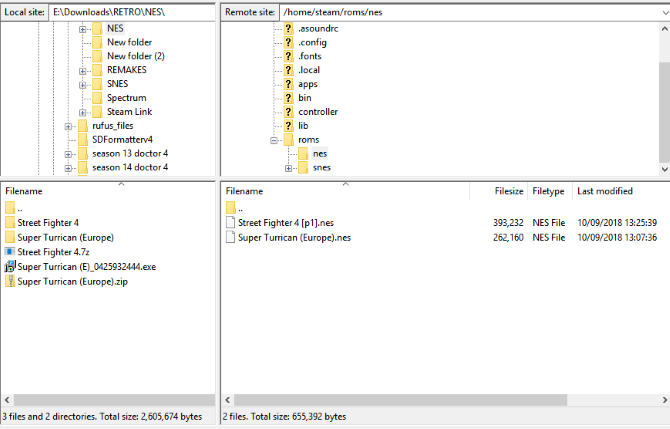
Deschide Manager site și creați o Site nou, introducând adresa IP a link-ului Steam și numele de utilizator și parola detaliate în Pasul 2 de mai sus. Clic Conectați, apoi navigați la /home/apps/retroarch/roms/ dosarul de pe Steam Link.
După ce ați făcut acest lucru, găsiți fișierele ROM pe computer și copiați-le în fișier roms pliant.
Aceasta nu ar trebui să dureze prea mult (în funcție de cât de mare este colecția dvs. de ROM!), Dar odată finalizată puteți accesa Adăugați conținut> Director de scanare pentru a căuta jocurile. După ce directorul a fost scanat, jocurile ar trebui să fie disponibile pentru a fi redate, cu platforme indicate de o pictogramă corespunzătoare.
Pentru a rula un joc, selectați-l, apoi, atunci când vi se solicită, alegeți „nucleul” corespunzător (emulatorul). Majoritatea platformelor au mai multe emulatoare disponibile, iar una poate fi mai potrivită pentru un anumit joc decât altele. Odată selectat, un nucleu poate fi descărcat și va fi gata de utilizare cu jocurile retro preferate!
Bucurați-vă de jocuri retro pe Steam Link

Nu lăsați pe Steam Link să adune praf. Nu numai că poate transmite jocuri de pe computer la televizor, puteți juca, de asemenea, jocuri retro direct de pe dispozitivul însuși. Și cu aceste instalate alături de aplicații precum Kodi, puteți avea un sistem compact de divertisment pentru mediul casnic în camera de zi la un preț foarte ieftin!
Dacă sunteți un începător pentru Steam, asigurați-vă că aruncați o privire asupra noastră Ghid de securitate a contului Steam Ghidul de securitate al contului Steam pentru începătoriIndiferent dacă sunteți nou pentru Steam sau veteran, este ușor să vă protejați jocurile și alte date folosind Steam Guard. Iată cum se face. Citeste mai mult .
Christian Cawley este redactor redactor pentru securitate, Linux, bricolaj, programare și tehnică explicată. De asemenea, el produce Podcast-ul cu adevărat util și are o experiență vastă în suport pentru desktop și software. Colaborator al revistei Format Linux, Christian este un tinkerer Raspberry Pi, iubitor de Lego și fan de jocuri retro.
